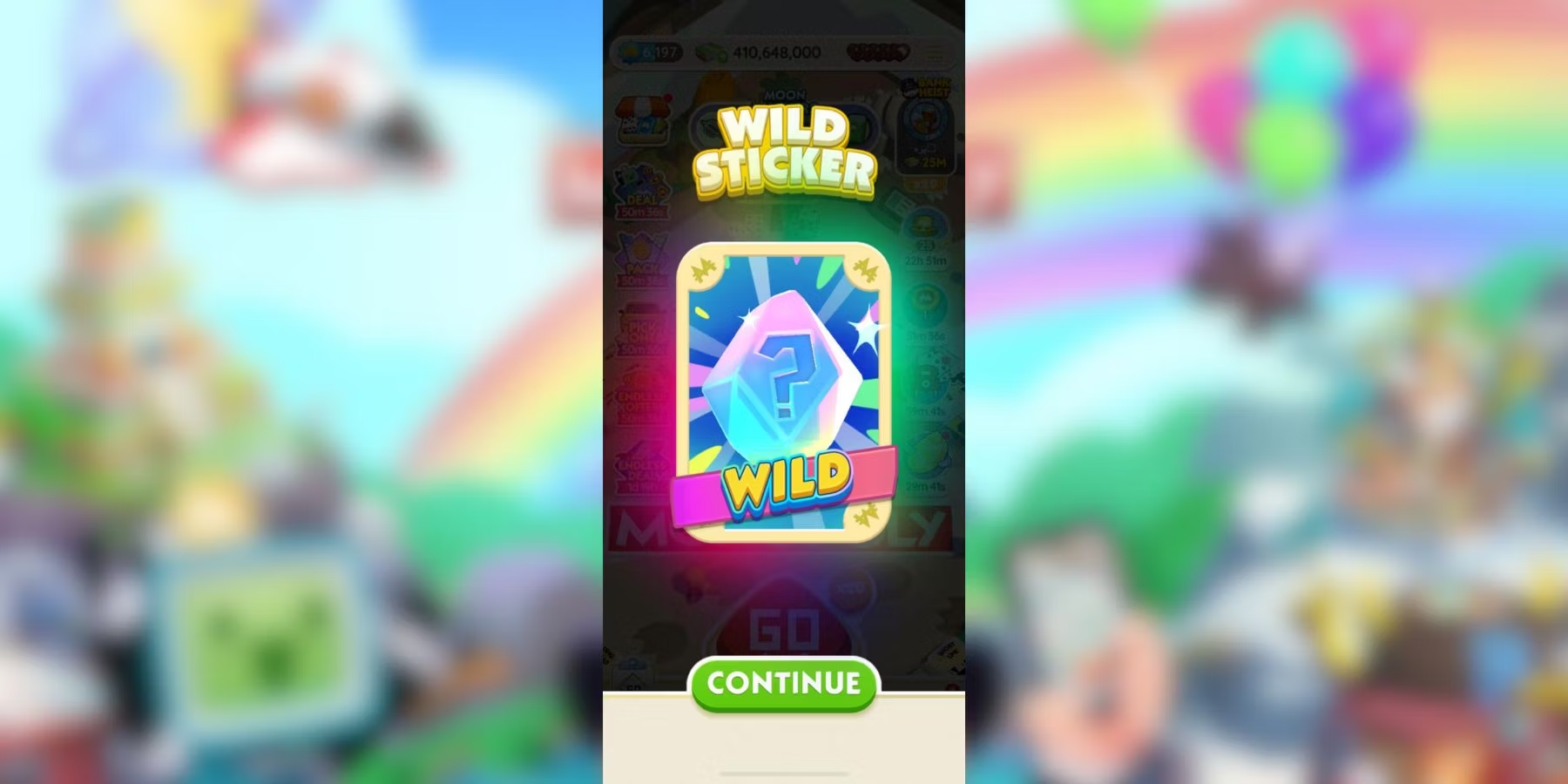🎮 ¡Minecraft en Chromebooks ¡Diversión en cada dispositivo! 🖥️
Una Chromebook es uno de los múltiples dispositivos en los que puedes jugar Minecraft, y existen varios métodos para instalar el juego.
Instalando Minecraft en un Chromebook
Minecraft se puede jugar en casi cualquier dispositivo que puedas imaginar, incluido tu fiel Chromebook. Este querido juego, al igual que Skyrim, incluso ha dado lugar a su justa cantidad de memes. Entonces, si tienes un Chromebook por ahí, no te sorprenderá saber que puedes usarlo para embarcarte en tus propias aventuras de Minecraft. En este artículo, exploraremos tres formas diferentes de instalar Minecraft en tu Chromebook y sumergirnos en el maravilloso mundo de la diversión de construcción con bloques.
Instalando Minecraft en Chromebooks
Hay tres emocionantes métodos para instalar Minecraft en tu Chromebook. Veamos cada uno:
😄 Instalar el Juego Oficial desde la Google Play Store
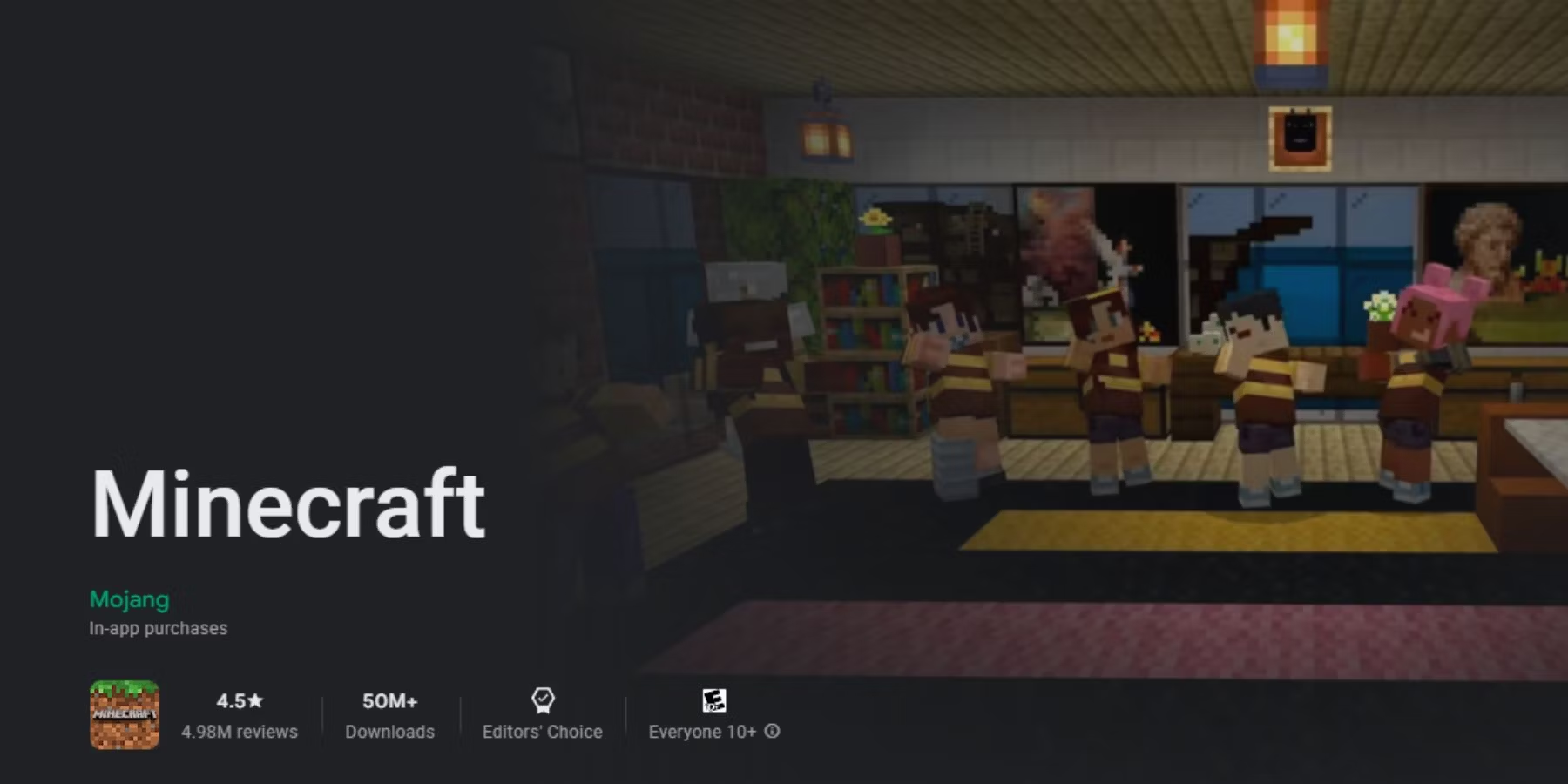
Una forma de conseguir Minecraft es instalando la edición Bedrock oficial directamente desde la Google Play Store. La Edición Bedrock viene con funcionalidad de juego cruzado, lo que te permite jugar con amigos en diferentes dispositivos. ¡Es la experiencia social definitiva para los entusiastas de Minecraft!
Obtener Minecraft: Edición Bedrock en la Play Store te costará $20. Pero aquí está la parte genial: si ya tienes la versión para Android, que cuesta $7, puedes pagar $13 adicionales y obtener el puerto para Chromebook sin arruinarte. Por otro lado, si no tienes el juego en un dispositivo Android, no tendrás que comprarlo por separado después de obtenerlo en tu Chromebook. ¡Buenas noticias para tu bolsillo!
Oh, y una cosa más. La Edición Bedrock de Minecraft es compatible con todos los Chromebooks fabricados después de 2020. ¡Así que no te preocupes por perderte la diversión!
- Evento Global Pokémon Go Tour Sinnoh – ¡Una Celebración del T...
- Guía de juegos de azar de Last Epoch’ – Una guía para l...
- Cómo arreglar los detalles de tu coche en Pacific Drive
Para instalar Minecraft desde la Play Store, asegúrate de que tu Chromebook esté actualizado siguiendo estos pasos:
- Accede a Configuración.
- Haz clic en Acerca de ChromeOS en el panel izquierdo.
- Haz clic en el botón Buscar actualizaciones.
- Reinicia tu Chromebook para que los cambios surtan efecto.
🕹️ Instalar la Edición Java para una Experiencia Clásica
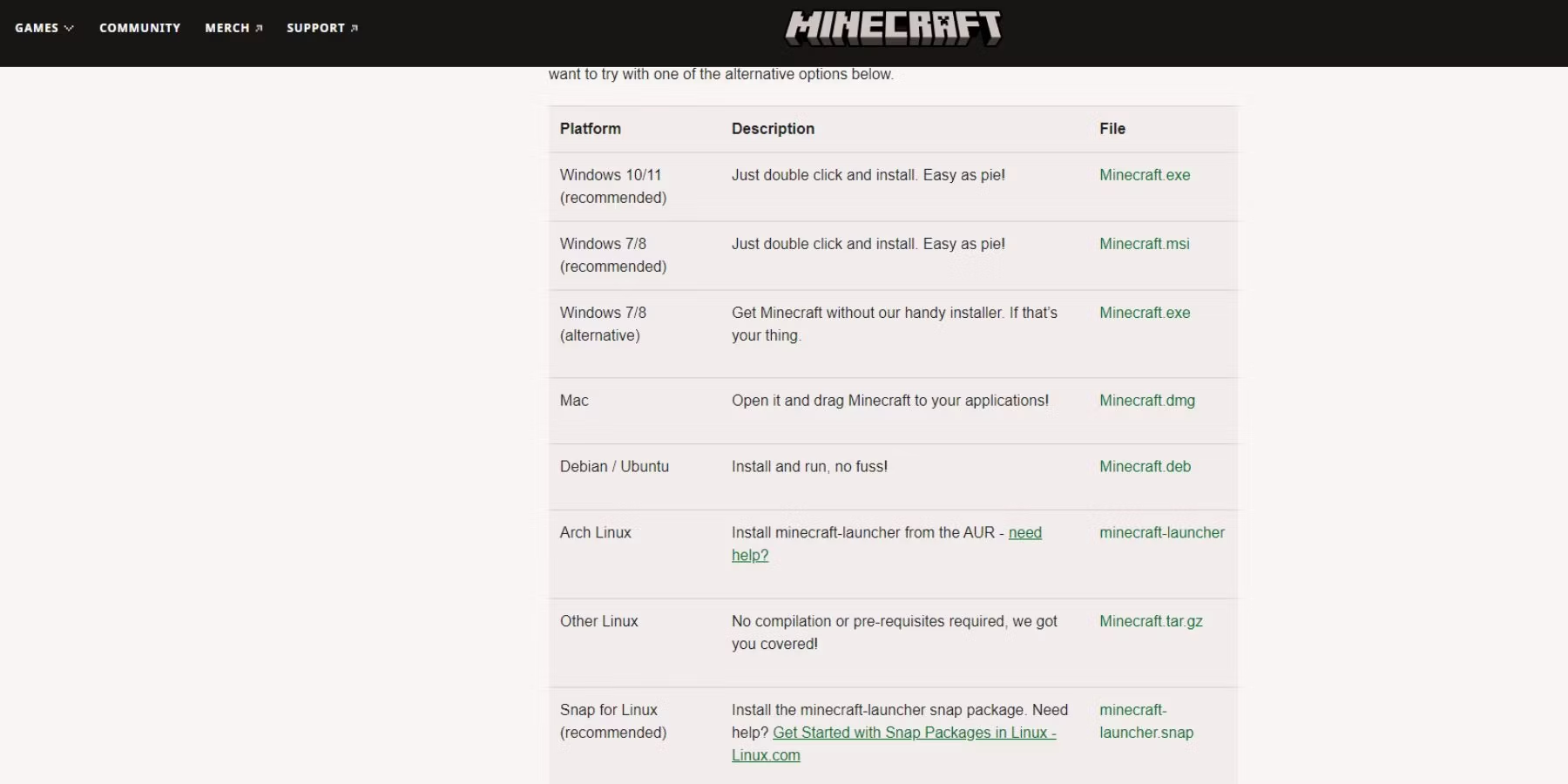
Si eres fan de la experiencia clásica de Minecraft, ¡no temas! Puedes instalar la Edición Java en tu Chromebook, aunque requiere un poco más de esfuerzo. Esto es lo que debes hacer:
- Configura Linux en tu Chromebook seleccionando Configuración > Avanzado > Desarrolladores.
- Activa el entorno de desarrollo de Linux.
- Sigue las instrucciones para completar el proceso de configuración, ¡y voilà! Te dará la bienvenida un entorno Debian 11 donde podrás ejecutar comandos de Linux y personalizar tu shell.
- Visita el sitio web de Minecraft y descarga Minecraft.deb.
- Mueve el archivo a Archivos de Linux bajo Mis archivos.
- Accede a la aplicación Terminal y escribe los siguientes comandos para instalar los paquetes necesarios para ejecutar el juego:
sudo apt-get install default-jdksudo apt-get install libsecret-1-0
- Haz doble clic en Minecraft.deb y luego haz clic en Instalar.
- Una vez que se complete la instalación, presiona la tecla de búsqueda y escribe “Minecraft” para iniciar el juego.
- Ingresa tus credenciales de cuenta de Mojang para comenzar a jugar.
La Edición Java de Minecraft es compatible con todos los Chromebooks lanzados después de 2019. ¡Prepárate para sumergirte en la nostalgia!
🎮 Juega la Edición Clásica en el Navegador Chrome
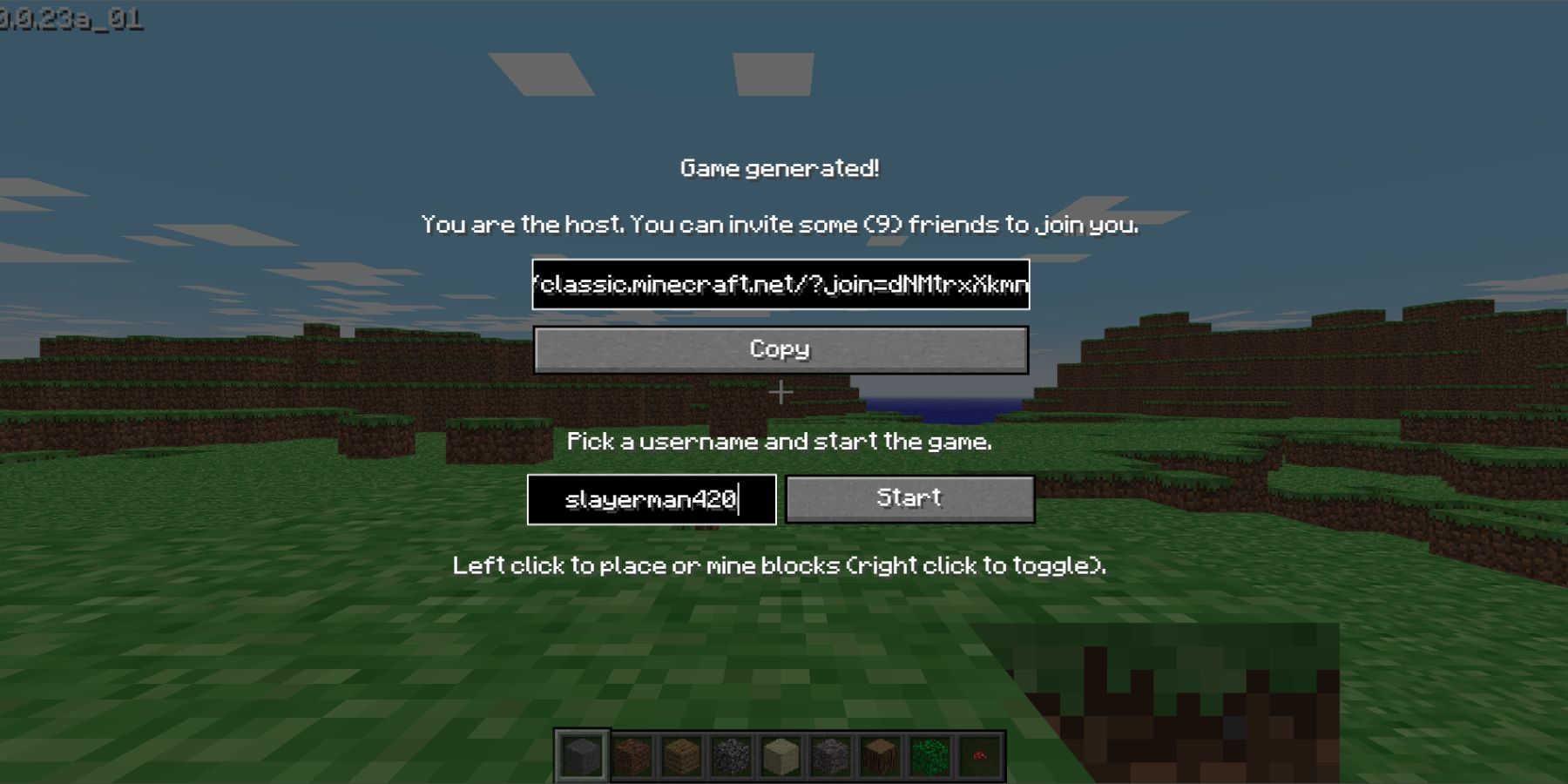
Si quieres probar Minecraft sin gastar un centavo, ¡estás de suerte! Mojang Studios ha lanzado una versión gratuita de la Edición Clásica que puedes jugar directamente en tu navegador Chrome. No se requiere descargas, ¡simplemente entra en la web y comienza a construir!
“`html
¿La mejor parte? Puedes jugar la Edición Clásica en cualquier Chromebook, sin importar sus restricciones. Entonces, ya sea que estés utilizando el modelo más reciente o uno más antiguo, puedes sumergirte en la bondad pixelada sin despeinarte.
¿Listo para liberar tu creatividad?
Con Minecraft al alcance de tu mano, el mundo es tu ostra virtual. Ya sea que elijas instalarlo desde la Google Play Store, sumergirte en la Edición Java, o disfrutar de la Edición Clásica en tu navegador, las posibilidades son infinitas. ¡Así que toma tu Chromebook, arremángate virtualmente y comienza a crear y construir a tu antojo!
🤔 Más preguntas y respuestas sobre Minecraft en Chromebooks
P: ¿Puedo jugar Minecraft en cualquier modelo de Chromebook? R: La Edición Bedrock de Minecraft es compatible con todos los Chromebooks fabricados después de 2020. Por otro lado, la Edición Java es compatible con Chromebooks lanzados después de 2019.
P: ¿Existen diferencias entre la Edición Bedrock y la Edición Java de Minecraft? R: Sí, hay algunas diferencias. La Edición Bedrock ofrece funcionalidad de juego cruzado y está disponible en múltiples plataformas, incluidas Android y Windows 10. La Edición Java, por otro lado, es conocida por su comunidad de modders y ha existido por más tiempo.
P: ¿Es posible jugar Minecraft con mis amigos en diferentes dispositivos? R: ¡Absolutamente! La Edición Bedrock de Minecraft admite juego cruzado, lo que te permite jugar con amigos en otras plataformas como Xbox, PlayStation y Nintendo Switch.
P: ¿Existen requisitos específicos para instalar la Edición Java en un Chromebook? R: Sí, deberás configurar Linux en tu Chromebook y seguir los pasos de instalación descritos en el artículo. Asegúrate de tener un modelo de Chromebook compatible lanzado después de 2019.
🔗 Lista de referencias: – Edición Bedrock de Minecraft en la Google Play Store – Compra Minecraft Edición Java – Juega Minecraft Clásico gratis – Minecraft Edición Java para Chromebook – Instalación de Minecraft y más juegos en tu Chromebook
“`